Μετατροπή DVD σε MP4 - Για να απολαύσετε ταινίες DVD σε οποιαδήποτε πλατφόρμα
Όταν θέλετε να παρακολουθήσετε ταινίες DVD στον υπολογιστή ή στο κινητό σας τηλέφωνο, θα διαπιστώσετε ότι αυτές οι συσκευές δεν μπορούν να υποστηρίξουν την αναπαραγωγή. Η μετατροπή DVD σε MP4 είναι ο ευκολότερος τρόπος για να απολαύσετε ταινίες σε σχεδόν οποιαδήποτε πλατφόρμα. Επιπλέον, τα DVD καταστρέφονται ή γρατσουνίζονται εύκολα, ώστε να μπορούν να αποθηκευτούν καλύτερα μετατρέποντάς τα σε ψηφιακή μορφή. Συνεχίστε την ανάγνωση για να μάθετε πώς να μετατρέπετε DVD σε MP4 με τέσσερις μετατροπείς βίντεο.
Λίστα οδηγών
Μέρος 1: 4 Δωρεάν μέθοδοι μετατροπής DVD σε MP4 Μέρος 2: Συμβουλή μπόνους: Εγγράψτε τα βίντεό σας σε DVD με το AnyRec DVD Creator Μέρος 3: Συχνές ερωτήσεις σχετικά με τη μετατροπή DVD σε MP4Μέρος 1: 4 Δωρεάν μέθοδοι μετατροπής DVD σε MP4
1. Χειρόφρενο
Το Handbrake είναι ένας μετατροπέας βίντεο ανοιχτού κώδικα που υποστηρίζει διάφορες δημοφιλείς μορφές, όπως MP4, M4V, MKV, DVD και Blu-ray. Αυτός ο ισχυρός μετατροπέας βίντεο σάς επιτρέπει να κάνετε προεπισκόπηση του βίντεο πριν το κατεβάσετε. Επιπλέον, μπορείτε να μετατρέψετε πολλά αρχεία DVD σε MP4 ταυτόχρονα. Δυστυχώς, η μετατροπή διαρκεί πολύ και θα προκύψουν σφάλματα στην πορεία.
Βήμα 1.Πριν μετατρέψετε το DVD σε MP4, πρέπει να κατεβάσετε το χειρόφρενο και να τοποθετήσετε το DVD στη μονάδα δίσκου. Στη συνέχεια, εκκινήστε αυτόν τον μετατροπέα βίντεο και ανεβάστε τα αρχεία DVD σας από τη σελίδα "Επιλογή πηγής".
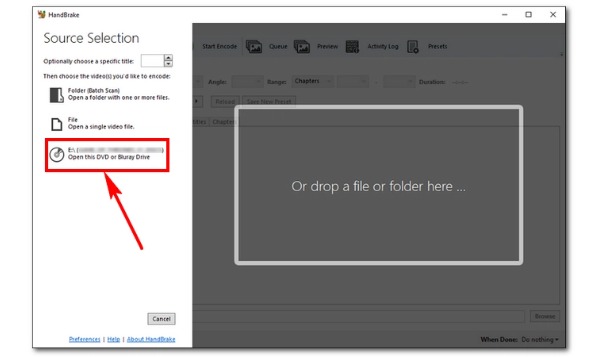
Βήμα 2.Κάντε κλικ στο κουμπί "Σύνοψη" για να επιλέξετε το "MP4" ως μορφή εξόδου. Μπορείτε να προσαρμόσετε το μέγεθος του βίντεο προσαρμόζοντας το πλάτος και το ύψος.
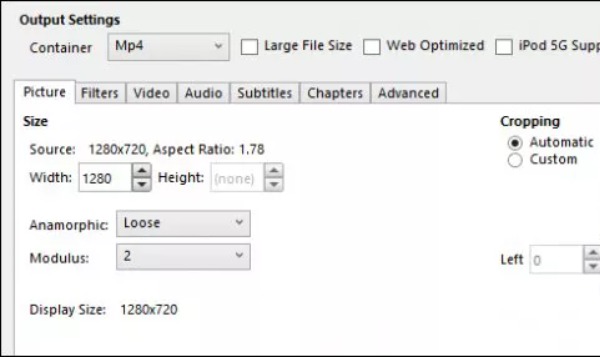
Βήμα 3.Θα πρέπει να κάνετε κλικ στο κουμπί "Browser" για να επιλέξετε τη διαδρομή εξόδου. Τέλος, μπορείτε να μετατρέψετε το DVD σε MP4 κάνοντας κλικ στο κουμπί «Έναρξη κωδικοποίησης» στο επάνω μέρος.
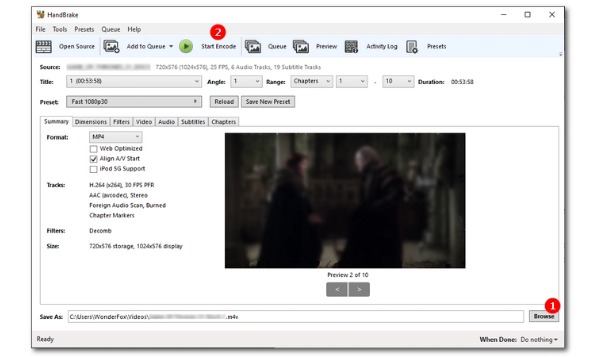
2. VLC
Το VLC Media Player είναι ένα εξαιρετικό πρόγραμμα αναπαραγωγής βίντεο για αναπαραγωγή βίντεο σχεδόν σε οποιαδήποτε μορφή. Αλλά μπορείτε επίσης να το χρησιμοποιήσετε ως μετατροπέα για να μετατρέψετε DVD σε MP4. Αυτό το εργαλείο μπορεί να είναι συμβατό με πολλές πλατφόρμες, όπως Windows, Mac και Linux. Παρέχει επίσης βασικές λειτουργίες επεξεργασίας για την προσαρμογή του βίντεο. Αλλά το μειονέκτημα είναι ότι η λειτουργία θα μπορούσε να είναι πιο περίπλοκη και κατάλληλη για αρχάριους.
Βήμα 1.Κατεβάστε το VLC στη συσκευή σας και ξεκινήστε το αμέσως. Στη συνέχεια, πρέπει να τοποθετήσετε το DVD στη μονάδα δίσκου. Κάντε κλικ στο κουμπί "Μέσα" για να επιλέξετε την επιλογή "Άνοιγμα δίσκου" για να εισαγάγετε το αρχείο DVD σας.
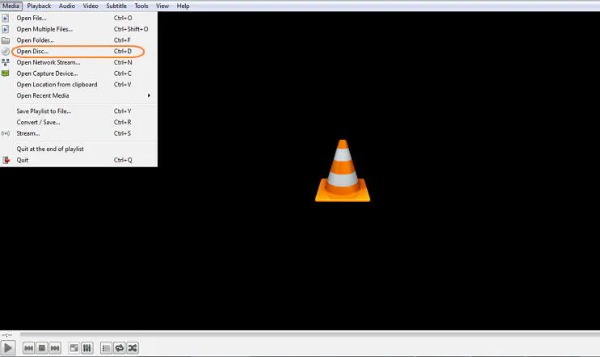
Βήμα 2.Μετά από αυτό, θα εμφανιστεί ένα παράθυρο. Θα πρέπει να κάνετε κλικ στο κουμπί "Δίσκος" και να επιλέξετε το αρχείο DVD κάνοντας κλικ στο κουμπί "rowser". Κάντε κλικ στο "αναπτυσσόμενο κουμπί" στο κάτω μέρος για να επιλέξετε την επιλογή "Μετατροπή".
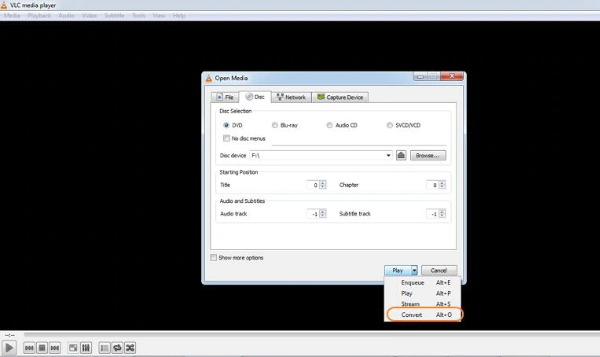
Βήμα 3.Επιλέξτε το "MP4" ως τη μορφή εξόδου κάνοντας κλικ στο κουμπί "Προφίλ". Στη συνέχεια, θα πρέπει να κάνετε κλικ στο κουμπί "Πρόγραμμα περιήγησης" για να επιλέξετε το φάκελο εξόδου. Τέλος, κάντε κλικ στο κουμπί "Έναρξη" για να μετατρέψετε το DVD σε MP4.
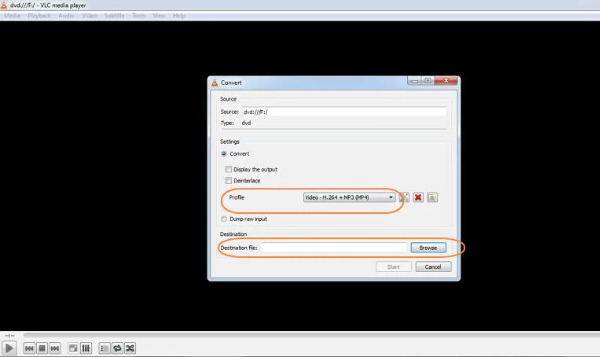
3. Freemake Video Converter
Το Freemake Video Converter είναι ένας εξαιρετικός μετατροπέας βίντεο για Windows. Υποστηρίζει τη μετατροπή βίντεο σε περισσότερες από 500 μορφές, συμπεριλαμβανομένων MP4, AVI, MKV, WMV, MP3, DVD, 3GP, SWF και FLV. Μπορείτε επίσης να το χρησιμοποιήσετε για να μετατρέψετε DVD σε MP4 με απλά βήματα. Επιπλέον, αυτό το εργαλείο παρέχει επίσης ένα βασικό εργαλείο επεξεργασίας για την προσθήκη υπότιτλων στο βίντεο. Αλλά το αρχείο που έχει μετατραπεί θα περιέχει το υδατογράφημα.
Βήμα 1.Μόλις γίνει λήψη του λογισμικού, ξεκινήστε το απευθείας. Θυμηθείτε να τοποθετήσετε επίσης το DVD στη μονάδα δίσκου του υπολογιστή σας. Κάντε κλικ στο κουμπί "DVD" στη διεπαφή για να ανεβάσετε το αρχείο σας.
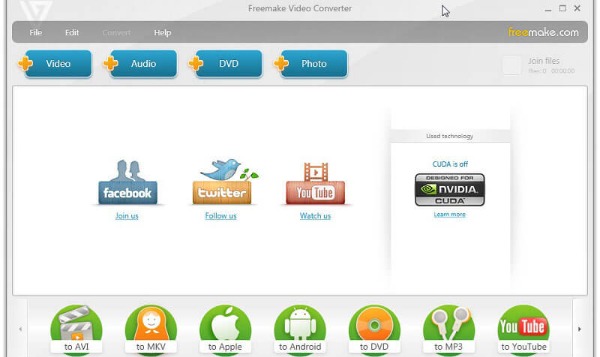
Βήμα 2.Αυτό το εργαλείο θα ξεκινήσει την ανάλυση και την αποκρυπτογράφηση του DVD σας. Αφού ολοκληρωθεί η ανάλυση, ο τίτλος θα εμφανιστεί αυτόματα. Μπορείτε να επιλέξετε όλους ή ορισμένους τίτλους και να κάνετε κλικ στο κουμπί "OK".
Βήμα 3.Τέλος, θα πρέπει να κάνετε κλικ στο κουμπί "Μετατροπή" στο επάνω μέρος για να επιλέξετε την επιλογή "σε MP4". Στη συνέχεια, θα μετατρέψει το DVD σε MP4 σε λίγα λεπτά.
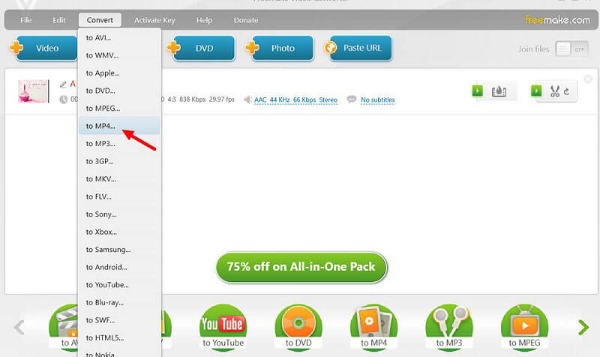
4. WinX DVD Ripper
Όπως υποδηλώνει το όνομά του, το WinX DVD Ripper είναι ένα επαγγελματικό εργαλείο για τη μετατροπή DVD σε MP4. Αυτό το ισχυρό DVD Ripper υποστηρίζει περισσότερα από 350 προφίλ. Υποστηρίζει διαφορετικά είδη DVD, όπως οικιακούς, εμπορικούς, κατεστραμμένους/προπονητικούς/τους φακέλους DVD, ISO, Video_TS και DVD. Δυστυχώς, αυτό το εργαλείο είναι συμβατό μόνο με Windows.
Βήμα 1.Κατεβάστε δωρεάν το WinX DVD Ripper από τον επίσημο ιστότοπο και εκκινήστε το αμέσως. Στη συνέχεια, τοποθετήστε το DVD στη μονάδα δίσκου. Ανεβάστε το αρχείο DVD κάνοντας κλικ στο κουμπί "Δίσκος".
Βήμα 2.Όλοι οι τίτλοι θα εμφανίζονται όταν διαβάζει το αρχείο DVD σας. Μπορείτε να επιλέξετε όλα ή πολλά από αυτά ανάλογα με τις ανάγκες σας. Στη συνέχεια, κάντε κλικ στο κουμπί "Προφίλ εξόδου" για να επιλέξετε την επιλογή "Γενικά προφίλ". Μπορείτε να επιλέξετε το "MP4" από τη λίστα.
Βήμα 3.Μετά από αυτό, θα πρέπει να επιλέξετε τη διαδρομή εξόδου κάνοντας κλικ στο κουμπί "Browser". Και κάντε κλικ στο κουμπί "Εκτέλεση" για να μετατρέψετε το DVD σε MP4.
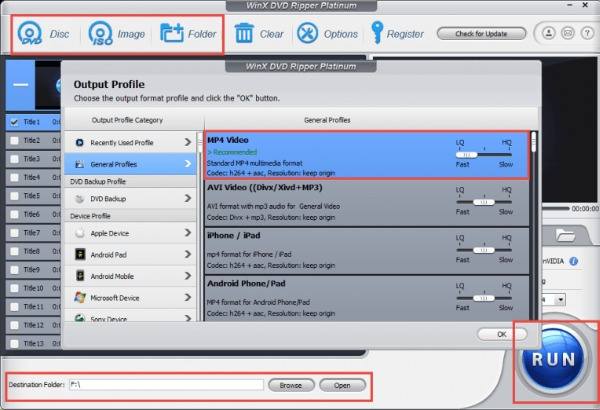
Μέρος 2: Συμβουλή μπόνους: Εγγράψτε τα βίντεό σας σε DVD με το AnyRec DVD Creator
Εάν θέλετε να εγγράψετε σπιτικές ταινίες σε DVD, AnyRec DVD Creator είναι το τέλειο εργαλείο που μπορείτε να δοκιμάσετε. Αυτό το ισχυρό εργαλείο υποστηρίζει τη δημιουργία DVD με οποιοδήποτε αρχείο βίντεο, συμπεριλαμβανομένων MP4, FLV, AVI, VOB, MOD, DivX, H.264, H.265 και άλλων μορφών 300+. Παρέχει επίσης ένα ενσωματωμένο πρόγραμμα επεξεργασίας για περικοπή, περικοπή και συγχώνευση βίντεο. Επιπλέον, υποστηρίζει πρότυπα τηλεόρασης PAL/NTSC για απεριόριστη αναπαραγωγή DVD.

Υποστηρίξτε περισσότερες από 300 μορφές βίντεο για να δημιουργήσετε DVD υψηλής ποιότητας.
Παρέχετε ένα βασικό πρόγραμμα επεξεργασίας για την προσαρμογή των βίντεο, όπως η προσθήκη υδατογραφημάτων, η εφαρμογή φίλτρων και η προσθήκη μουσικής υπόκρουσης.
Δημιουργήστε ένα μοναδικό μενού DVD και υπότιτλους χρησιμοποιώντας τα δωρεάν πρότυπα μενού DVD.
Κάντε προεπισκόπηση όλων των εφέ και των προσαρμογών DVD πριν από τη λήψη.
100% Secure
100% Secure
Μέρος 3: Συχνές ερωτήσεις σχετικά με τη μετατροπή DVD σε MP4
-
1. Πόσος χρόνος χρειάζεται για τη μετατροπή ενός DVD σε MP4;
Αυτό εξαρτάται από το μέγεθος του αρχείου DVD σας. Μπορεί να χρειαστεί περίπου μία ώρα εάν το μέγεθος του αρχείου είναι πολύ μεγάλο και η ταχύτητα του μετατροπέα είναι πολύ αργή.
-
2. Είναι νόμιμη η μετατροπή DVD σε MP4;
Σε γενικές γραμμές, είναι παράνομο να αντιγράψετε ένα DVD με περιεχόμενο που προστατεύεται από πνευματικά δικαιώματα για εμπορικούς σκοπούς, είτε το κατέχετε νόμιμα είτε όχι. Αλλά αν αντιγράψετε ένα DVD φτιαγμένο μόνοι σας, δεν υπάρχει παράνομο πρόβλημα.
-
3. Ποιο λογισμικό υποστηρίζει την αναπαραγωγή DVD;
Πολλά λογισμικά μπορούν να υποστηρίξουν την αναπαραγωγή DVD, όπως το VLC Media Player, το PowerDVD, το SuperDVD Player 5, το UMPlayer και το QuickTime.
συμπέρασμα
Αφού διαβάσετε αυτό το άρθρο, έχετε κατακτήσει τέσσερις δωρεάν τρόπους μετατροπής DVD σε MP4. Το VLC και το Handbrake είναι σχετικά διάσημοι μετατροπείς βίντεο που μπορούν να είναι συμβατοί με σχεδόν οποιαδήποτε πλατφόρμα. Μπορείτε να επιλέξετε ένα από αυτά για χρήση σύμφωνα με τις ανάγκες και τις προτιμήσεις σας. Όταν θέλετε να εγγράψετε τα βίντεό σας σε DVD, μπορείτε να δοκιμάσετε το AnyRec DVD Creator. Εάν αυτό το άρθρο είναι χρήσιμο για εσάς, μοιραστείτε το με τους ανθρώπους γύρω σας!
100% Secure
100% Secure
